Excel 因有函数功能有些公司行号选择使用 Excel 来计算产品成本以及售价的方式,但因为计算的公式会显示在编辑列,若不想曝光计算的公式有没有办法呢?当然是有的啦!艾伦这一篇就是要,甚至还可以用密码来锁定让公式编辑列显示空白,快来学起来就不怕被看光成本是怎么计算的。
更多 Excel 热门文章:
1 隐藏 Excel 表格公式内容
这是我们平常使用函数计算的显示样式,加减乘除都会显示的一清二楚。 
选择「检视 – 取消勾选 资料编辑列」,这时候就会看到整个函数列都被隐藏起来了,当然这个方式也是有风险的,如果被其他人勾选资料编辑列功能时函数列还是会显示,如果要彻底的使用密码隐藏起来就参考下方第二个方式。 
2 Excel 用密码来锁定公式编辑列
第一招是将函数编辑列隐藏起来,但有被开启的风险,第二招就是要来使用密码来锁定公式编辑列,这样一来就能让公式完全空白,而且有人要强行编辑公式的话还有一道密码的关卡需要通过,所以就不用担心被看到如何计算成本了。 首先将要隐藏的表格通通选取起来,滑鼠右键选择「储存格格式」。 
客官们来看看,这样是不是就让表格内的公式完美的隐藏呢! 公式编辑列就会空白了。 
需要重新启动修改公式的话,只要选择 校阅 – 取消保护工作表,然后输入密码就可以啰! 
延伸阅读:
8招 Excel 快捷键必学小技巧!






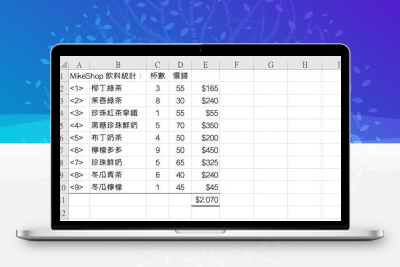





![[教学] 一招将 Word表格左右分开,Word必学小技巧!](https://www.bpvips.cn/wp-content/themes/ceomax/timthumb.php?src=https://www.bpvips.cn/wp-content/uploads/2023/04/550cb28ca7364a748ccc75ac3ed9a4a6.png&h=200&w=300&zc=1&a=c&q=100&s=1)
![[教学] 如何在 Word方格中打勾呢?(填写资料很常用到)](https://www.bpvips.cn/wp-content/themes/ceomax/timthumb.php?src=https://www.bpvips.cn/wp-content/uploads/2023/04/47ca4c5b4fa0887d5f7c7a477ac61212.png&h=200&w=300&zc=1&a=c&q=100&s=1)
![[教学] 2招让 Word 也有 Excel 加总功能,Word 还能插入 Excel 表格!](https://www.bpvips.cn/wp-content/themes/ceomax/timthumb.php?src=https://i0.wp.com/kkplay3c.net/wp-content/uploads/irene/office/word-add04.jpg&h=200&w=300&zc=1&a=c&q=100&s=1)
